电脑打开运营界面黑屏是什么原因?如何解决这一问题?
- 经验技巧
- 2025-04-12
- 4
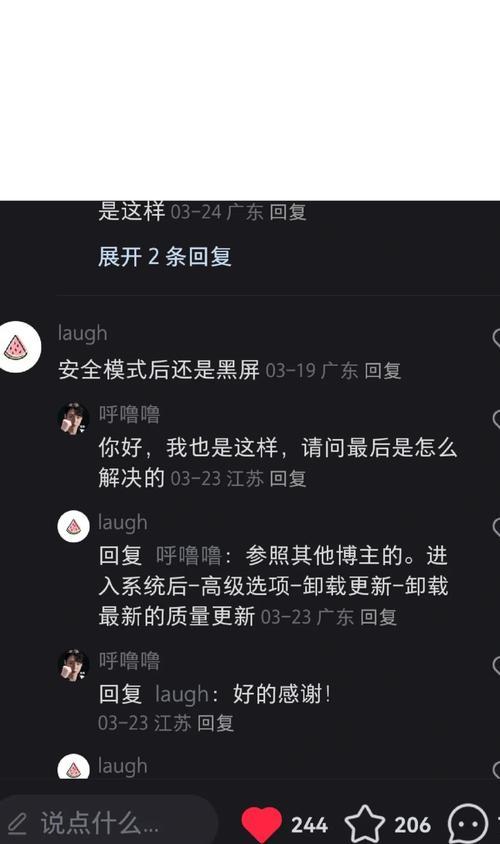
一、问题概述与核心原因 当您开启电脑准备使用时,却意外地发现运营界面一片漆黑,显示不了任何内容,这种黑屏现象无疑是让人头痛的问题。电脑黑屏可能是由多种原因造成的,包括...
一、问题概述与核心原因
当您开启电脑准备使用时,却意外地发现运营界面一片漆黑,显示不了任何内容,这种黑屏现象无疑是让人头痛的问题。电脑黑屏可能是由多种原因造成的,包括硬件故障、驱动程序问题、系统错误或甚至是电源问题等。本文将带您逐步分析这些核心原因,并提供实用的解决方案。
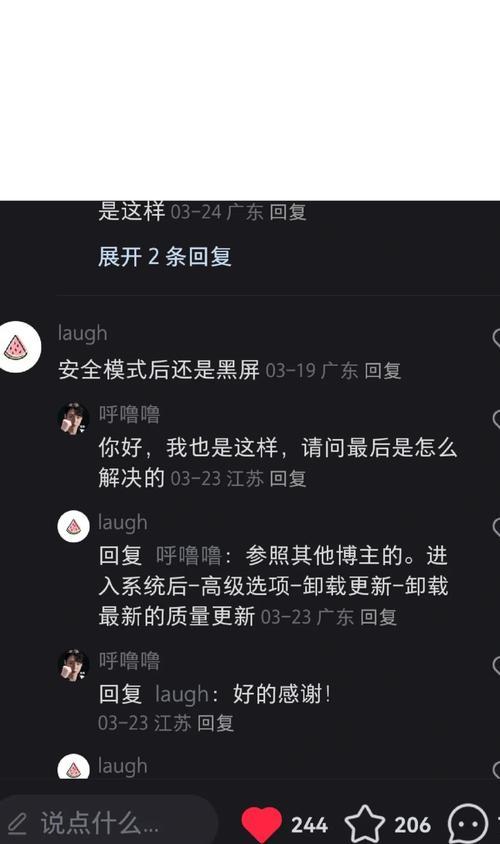
二、硬件问题导致的黑屏
2.1内存条接触不良或损坏
内存条接触不良或损坏是电脑黑屏的常见原因之一。内存条在长时间使用后可能会松动,或者因为质量问题而损坏。
解决步骤:
关闭电脑并断开电源,打开机箱。
检查内存条是否正确安装在插槽中,确保其牢固。
清理内存条和插槽的灰尘,然后重新插入内存条。
如果问题依旧,尝试更换内存条测试。
2.2显示器或显卡故障
显示器自身故障或显卡接触不良、损坏也会导致黑屏。
解决步骤:
检查显示器电源和连接线是否牢固。
尝试连接另一台显示器或更换显卡进行测试。
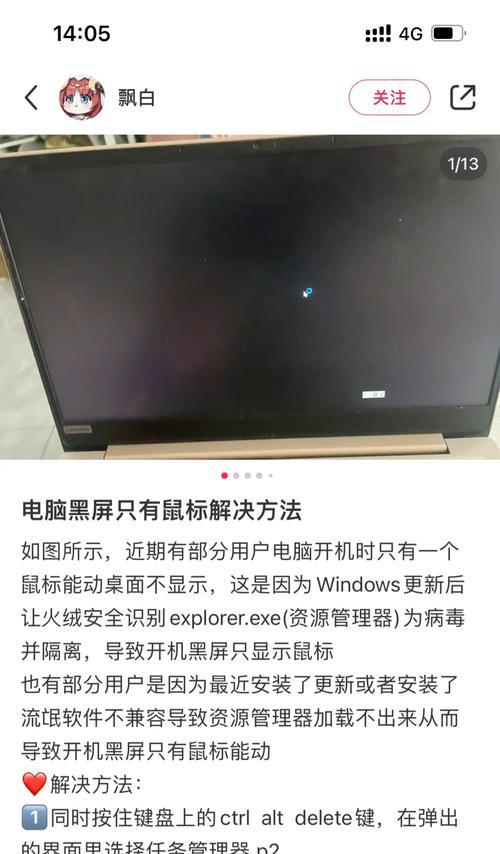
三、软件问题导致的黑屏
3.1系统启动文件损坏
系统文件损坏或丢失可能导致电脑无法启动,从而出现黑屏。
解决步骤:
使用系统安装盘或U盘启动电脑。
运行系统修复或命令提示符下运行chkdsk、sfc/scannow命令修复系统文件。
3.2驱动程序冲突或过时
显卡驱动程序过时或与其他硬件驱动冲突也可能造成黑屏。
解决步骤:
进入安全模式,卸载最近安装的驱动程序。
更新显卡驱动程序,确保与当前系统兼容。

四、其他可能原因及解决方法
4.1病毒或恶意软件攻击
病毒或恶意软件可能会破坏系统文件,导致黑屏。
解决步骤:
启动安全模式,运行杀毒软件全面扫描电脑。
使用系统还原功能恢复到病毒入侵前的状态。
4.2硬盘故障
硬盘出现问题,尤其是系统分区,可能导致无法加载操作系统,从而出现黑屏。
解决步骤:
使用硬盘检测工具检查硬盘健康状态。
如硬盘存在物理损坏,需更换硬盘并重装系统。
五、预防措施与常规维护
为了防止黑屏问题的发生,定期进行电脑维护和检查是必要的。这包括清理机箱内的灰尘,检查硬件连接,更新系统和驱动程序,以及使用防病毒软件保护系统不受威胁。
六、结语
通过以上介绍,您应该对电脑打开运营界面黑屏的原因有了更深刻的理解,以及掌握了解决这一问题的基本方法。电脑黑屏虽然令人烦恼,但大多数情况下,通过适当的检测和维护,问题都能得到妥善解决。如果以上方法都不能解决问题,可能需要寻求专业的电脑维修服务。希望本文能帮助您快速恢复电脑的正常运行。
本文链接:https://www.taoanxin.com/article-9485-1.html

